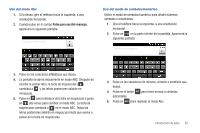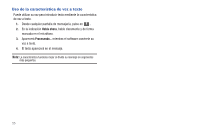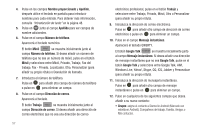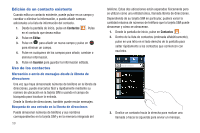Samsung SGH-I827 User Manual Ver.lc6_f6 (Spanish(north America)) - Page 59
Introducción de texto usando Swype
 |
View all Samsung SGH-I827 manuals
Add to My Manuals
Save this manual to your list of manuals |
Page 59 highlights
Introducción de texto usando Swype Swype™ es un método de introducción de texto que le permite introducir una palabra deslizando el dedo o un lápiz táctil de una letra a otra, levantando el dedo entre palabras. Swype utiliza algoritmos de corrección de errores y un modelo de idioma para predecir la siguiente palabra. Swype incluye también un sistema de texto predictivo al pulsar. El ejemplo a continuación muestra cómo introducir la palabra "Esto". Ponga el dedo en la "E" y, sin levantarlo, deslícelo a la "s", después a la "t" y finalmente a la "o". Pulse para escribir mensaje Enviar ES Habilitación y configuración de Swype El teclado de Android es el método de introducción de texto predeterminado, de manera que es necesario cambiar el ajuste de teclado predeterminado para utilizar Swype. Para habilitar Swype: 1. Al redactar un mensaje, toque sin soltar cualquier parte de la pantalla del mensaje. 2. Pulse en Método de entrada. 3. Pulse en la opción Swype. Un círculo verde aparecerá junto a Swype. Opciones de Swype Para configurar las opciones de Swype, consulte "Configuración de Swype" en la página 114. Consejos de introducción de texto con Swype Puede acceder a la aplicación SwypeTips y ver un video o un tutorial sobre cómo utilizar Swype. También puede utilizar los siguientes consejos sobre la introducción de texto con Swype. • Cree un garabato (como una forma de 'S') para crear una letra doble (como "rr" en correr). • Toque sin soltar una tecla para ver el menú de puntuación, después realice una selección. • Mueva el dedo o apuntador sobre el apóstrofo para introducir contracciones. • Pulse dos veces en la palabra mal escrita que desea cambiar para corregirla, después pulse en la tecla de eliminar para borrar un carácter. Toque sin soltar la tecla de eliminar para borrar toda una palabra. Introducción de texto 54